Почему лагает новая видеокарта
Из-за чего тормозит компьютер после установки новой видеокарты
Долгожданный апгрейд персонального компьютера не всегда приводит к положительным впечатлениям вместо радости от покупки новой видеокарты и, в результате, возросших показателей FPS в игровых блокбастерах, можно с легкостью столкнуться с серией неприятных неполадок и проблем.
Возможные причины неисправности
Согласно статистике, к причинам, из-за которых после апгрейда видеокарты начинаются проблемы с производительностью, связаны или с неправильным программным обеспечением, или же – с аппаратными проблемами, вроде слабого блока питания или же чрезмерного нагрева оборудования. Встречаются и исключения – к примеру, после установки нового оборудования с нагрузкой не справлялся процессор и, нагреваясь до критических значений, приводил к тротлингу, перезагрузкам и синему экрану смерти.
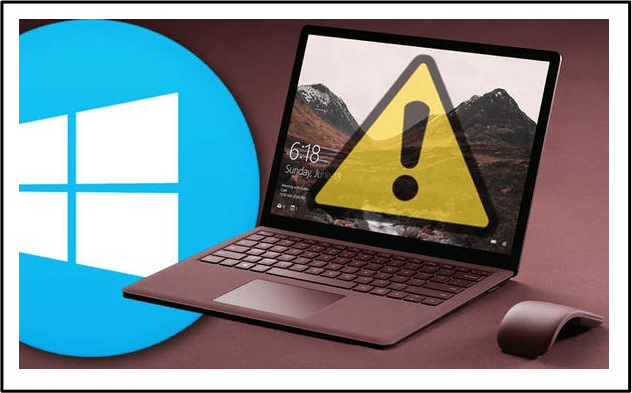
Методы решения проблемы
Непостоянство причин, из-за которых не работает новая видеокарта, на базе «старого компьютера», вынуждает последовательно разбираться с проблемой, отметая лишние варианты:
- Обновление программного обеспечение. Начать рекомендуется с загрузки свежих драйверов для видеокарты с официального сайта. Причем, желательно использовать не отдельные сборки с драйверами, а специальные софтверные инструменты, вроде AMD Radeon Adrenalin и NVIDIA GeForce Experience, способные настроить графический чип для работы в новых условиях – то есть, загрузить драйвера, выставить подходящие визуальные параметры и открыть доступ к дополнительным технологиям и функциям, вроде контроля FPS. Если проблема не в драйверах видеокарты, то после – если изменений не произошло – стоит заняться обновлением BIOS материнской платы. Возможно, старое ПО не справляется с новыми графическими процессорами и нуждается в обновлении. Разобраться с поставленной задачей можно с помощью сервиса AIDA64, который поможет распознать материнскую плату и загрузить обновление. Отдельно помощь стоит искать на сайте производителя в разделе BIOS. Там же найдется инструкция с правильным порядком действий.
- Аппаратная проверка. Каждая видеокарта требовательна к двум показателям – мощности блока питания и охлаждению. Если после установки видеокарты компьютер тормозит или и вовсе перезагружается под нагрузкой, то стоит заглянуть на сайт производителя и сначала взглянуть на спецификации, связанные с потреблением энергии, а после – с рабочими температурами. С полученными данными стоит вернуться к AIDA64 и проверить – не перегревается ли видеокарта, и подходят ли системные требования, связанные с блоком питания, к обновке. Как подсказывает практика, 600 Вт более, чем достаточно. Впрочем, многое зависит еще и от производства – порой блок питания большей емкости, чем нужно, но с нагрузкой справится не способен из-за слабой начинки и проводки. Тут уж придется экспериментировать и брать другие блоки питания у друзей для проведения тестов.
Важно. С охлаждением ситуация легче – если видеокарта сильно нагревается, то можно временно снять боковую крышку корпуса, скинуть графические настройки или же – добавить кулер. За изменениями стоит наблюдать в разделе «Датчики» пункт «Температуры» в AIDA64. Желательно добиться показателей в 70-75 градусов под нагрузкой, не больше.
Почему на моём мощном компьютере с видеокартой 980TI в Windows 10 лагают игры WarThunder, Need For Speed. Hot Pursuit?
Сведения о вопросе
Ответы (6)
Общие действия при лагах с играми в 10-ке:
Обновление драйверов для видеокарты. Банально, но необходимо. Есть некоторые проблемы с продуктами от nVidia — сыроваты у них дрова. Тут — как повезет.
В DirectX12 отсутствуют многие компоненты от 9-11, которые необходимы играм и некоторым приложениям. «Доустановить» их надо только через автономный пакет (веб-установщик тут не поможет). Доустанавливать надо после каждого изменения номера сборки (10240, 10586. )
Все параметры-Система-Приложения и возможности-Управление дополнительными компонентами-Добавить компонент. Там в списке найти и установить «Инструменты для графики (Включение поддержки инструментов для графики DirectX)».
Клик ПКМ (правая кнопка мыши) по Пуску. Панель управления-Программы и компоненты-Включение или отключение компонентов Windows. В списке найти «Компоненты прежних версий». В нем — включить DirectPlay. Это — для старых игр. Может вызвать конфликт в новых(!).
Просканировать папку с игрой антивирусником. И если все нормально — добавить эту папку в исключения антивирусника.
Это все, что в какой то мере зависит именно от ОС. Все остальные проблемы и вопросы — к разработчикам игр и к разработчикам драйверов для видеокарты.
Этот ответ помог 15 польз.
Это помогло устранить вашу проблему?
К сожалению, это не помогло.
Великолепно! Спасибо, что пометили это как ответ.
Насколько Вы удовлетворены этим ответом?
Благодарим за отзыв, он поможет улучшить наш сайт.
Насколько Вы удовлетворены этим ответом?
Благодарим за отзыв.
![]()
Уважаемый Александр, пожалуйста ответе на 3 вопроса.
1)То есть я правильно понял, после каждого обновления Виндовс, для запуска относительно старых игр и корректной без лагов игры WarThunder, по общим правилам, нужно через автономный пакет , указанный Вами, устанавливать компоненты 9 и 11 Directx- только из этого места устанавливать верно? или ещё параллельно из каких либо ресурсов на сайте Microsoft?
2)После доустановки этих компонентов есть вероятность, что у меня не запустятся или будет конфликт с моими какими-либо приложениями?
3)После включения поддержки инструментов для графики DirectX, -не вызовет ли это «включение поддержки инструментов для графики DirectX», конфликта с какими либо приложениями?
В дополнение хочу сказать, у моего друга видюха GTX 950 и система слабее моей в разы — дрова как и я на видеокарту скачивает через GeForce Experience — тоесть с ОФ сайта Нвидии — у него Виндовс 7 стоит и NFS летает. У меня же дрова стоят новые комп в несколько раз мощней однако Вар Тандер -игра не скажу, что прям старая — лагает, NFS лагает, а Project CARS идёт на ура со 100 ФПС при максимуме графона. Вот такой парадокс Project CARS летает, а Вар Тандер лагает. По иедее и Ворлд оф Танкс должен лагать, но нет он идёт как надо. Пожалуйста дайте ответ на мои вопросы указанные выше и я буду пробывать как убрать «НЕПРЕДВИДЕННЫЕ» лаги в играх на моём компьютере за 170000рублей.
Тормозит видеокарта

Видеокарта является электронным устройством, с помощью которого мы видим изображения на экране монитора компьютера. Если вы пользуетесь громоздкими программами, требующими больших энергозатрат, то вам нужна мощная дорогостоящая видеокарта, в противном случае работа будет постоянно тормозиться и попросту превратится в пытку.
| Виды работ | Стоимость |
|---|---|
| Диагностика | 0 р. |
| Вызов | 0 р. |
| Установка / замена видеокарты | 120 р. |
| Настройка операционной системы Microsoft Windows | 120 р. |
| Ремонт видеокарты | 350 р. |
| Установка драйвера | 100 р. |
Например, компания Nvidia GeForce выпускает одни из лучших видеоустройств, способных обеспечить быстрый и бесшумный игровой процесс. Также можно приобрести современное надежное устройство от торговой марки Radeon.
Поскольку видеоадаптер потребляет огромное количество энергии, то, само собой, он греется. Но вот перегреваться это устройство не должно. Поэтому необходимо тщательно следить за его температурой, иначе будет очень обидно, что из-за перегрева «полетит» самый дорогой комплектующий механизм вашего компьютера.
 Важно: обнаружить перегрев видеоустройства на персональном компьютере довольно сложно. Поэтому не забывайте регулярно проводить профилактические осмотры и чистки комплектующих. Либо приглашайте специалиста для этих процедур. Таким образом, предотвратив поломку видеоадаптера, вы сэкономите большое количество денежных средств, гораздо большее, чем вы потратите на визит мастера.
Важно: обнаружить перегрев видеоустройства на персональном компьютере довольно сложно. Поэтому не забывайте регулярно проводить профилактические осмотры и чистки комплектующих. Либо приглашайте специалиста для этих процедур. Таким образом, предотвратив поломку видеоадаптера, вы сэкономите большое количество денежных средств, гораздо большее, чем вы потратите на визит мастера.
Причин того, что греется и тормозит видеокарта, множество. Но во всех частных случаях может разобраться только грамотный специалист. Мы рассмотрим наиболее распространенные причины и способы устранения перегрева видеокарты.
Кстати, если у вас постоянно греется видеоадаптер, то компьютер может полностью выйти из строя.
Как понять, что причина тормозов — перегрев видеокарты?
- Начинает тормозиться игровой процесс и подвисать работа в графических программах. Хотя торможение графических редакторов могут возникать и по другой причине.
- На экране вдруг появляются полоски и/или точки разных цветов (артефакты). Однако некоторые видеоадаптеры могут в норме выдавать артефакты на экран.


Регулярно проверяйте температуру видеоадаптера с помощью специальных программ (утилит), которые довольно точно определяют температуру устройства. Только скачивайте подходящую программу с официального сайта.
Начальная температура видеоадаптера от 30 до 55 градусов, в зависимости от устройства. Во время работы температура может достигать 80-ти градусов. Все, что больше, говорит о проблеме, которую нужно срочно решать.
Почему тормозит видеокарта?
 Самая распространенная причина данной проблемы – нарушения в работе системы охлаждения. Со временем лопасти кулеров забиваются пылью и более крупным мусором. Поэтому, чтобы карта не сгорела, регулярно очищайте радиаторы и вентиляторы от пыли.
Самая распространенная причина данной проблемы – нарушения в работе системы охлаждения. Со временем лопасти кулеров забиваются пылью и более крупным мусором. Поэтому, чтобы карта не сгорела, регулярно очищайте радиаторы и вентиляторы от пыли. Неправильный разгон видеоадаптера. Имеется в виду, что пользователь постоянно устанавливает все более и более громоздкие игры, и графические приложения, а систему охлаждения не меняет. Старые вентиляторы и радиаторы не приспособлены к большим энергонагрузкам, что естественно рано или поздно приведет к перегреву видеоустройства.
Неправильный разгон видеоадаптера. Имеется в виду, что пользователь постоянно устанавливает все более и более громоздкие игры, и графические приложения, а систему охлаждения не меняет. Старые вентиляторы и радиаторы не приспособлены к большим энергонагрузкам, что естественно рано или поздно приведет к перегреву видеоустройства.- Если у вас старый аппарат, а вы никогда не меняли термопасту, то старая усохшая, потерявшая свой срок годности термопаста может стать причиной перегрева видеоустройства.

Что делать, если греется видеокарта?
- Если вы дорожите своим компьютером, и постоянно держите «руку па пульсе», то вы сразу заметите, когда именно начала перегреваться карта. В этом случае причиной является скопившаяся пыль. Тогда немедленно принимайте меры! На боку системного блока находится крышка, осторожно откручиваем ее. Сухой кисточкой или ватной палочкой смахивайте пыль с кулеров и радиаторов, а пылесосом с тонкой насадкой собирайте пыль в пылесос, чтобы она не осела на другие детали.

Не забывайте проводить эту манипуляцию регулярно, как минимум раз в три месяца, тогда вам не нужно будет переживать о возможном перегреве комплектующих. К тому же, вы, таким образом, значительно продлите жизнь своему системному блоку. Будьте предельно осторожны, случайно не повредите детали!
- Закройте крышку обратно, включите компьютер и протестируйте видеоадаптер с помощью утилиты. Если предпринятые меры не помогли, и продолжается перегрев, то придется вынимать саму видеокарту и чистить ее.
 Настоятельный совет: если вы никогда не проводили подобную процедуру, доверьте этот процесс специалисту. Если вы решитесь проводить чистку видеоадаптера самостоятельно, вы, конечно, сэкономите небольшие деньги на работе мастера, но можете из-за неграмотности и неаккуратных действий лишиться дорогостоящего устройства.
Настоятельный совет: если вы никогда не проводили подобную процедуру, доверьте этот процесс специалисту. Если вы решитесь проводить чистку видеоадаптера самостоятельно, вы, конечно, сэкономите небольшие деньги на работе мастера, но можете из-за неграмотности и неаккуратных действий лишиться дорогостоящего устройства. - Если же вы обнаружили, что охлаждающая система исправна, пыли на ней нет, но кулеры сильно гудят, то можно попытаться провести самостоятельный ремонт, но в том случае, если ваш вентилятор подлежит разборке. Держатся радиаторы стопорной шайбой и шайбой скольжения. Аккуратно выкручиваем их отверткой и кладем на видное место, чтобы не утерять. Затем смазываем шток специальной смазкой или солидолом.
 Прикручиваем шурупы обратно и ставим вентилятор на место. Если же у радиаторов имеются механические повреждения (сколы, трещины), то такие механизмы лучше заменить на новые. Это сделать просто: нужно открутить старый кулер и на его место установить новый.
Прикручиваем шурупы обратно и ставим вентилятор на место. Если же у радиаторов имеются механические повреждения (сколы, трещины), то такие механизмы лучше заменить на новые. Это сделать просто: нужно открутить старый кулер и на его место установить новый. - Термопаста на комплектующих компьютера предназначена для вывода тепла и защиты детали от перегрева. Проверьте, не высохла ли термопаста на вашем видеоустройстве? Здесь ее можно менять реже, чем на самом процессоре, но все равно нужно. В случае, когда вы не делаете это на протяжении длительного времени, термопаста превратится в камень и полностью утратит свои свойства. Если паста растрескалась и взялась комочками, то ее необходимо немедленно заменить.

Для этого отсоедините радиатор или кулер на видеоадаптере. На одних картах охладители крепятся с помощью шурупов, на других – с помощью пластмассовых фиксаторов. Шурупы надо открутить отверткой, фиксаторы – слегка прижать.
Если вы никогда не меняли пасту, и она у вас уже превратилась в камень, то самим отделять пасту от радиатора не рекомендуется, поскольку при простом применении силы может оторваться чип.
Без лишних нажимов повращайте кулер, он сам отпадет. Если не получается, то лучше доверьте дело мастеру, чтобы не навредить. Если вам удалось снять радиатор, то счищайте устаревшую термопасту ластиком. Не вздумайте в данном случае применять металлические предметы, особенно ножи!
 На очищенный чип нанесите свежую термопасту тонким слоем. Важно: термопаста вредна для здоровья! Поэтому не прикасайтесь к ней голыми руками, используйте для растирания, например, недействующую кредитную карточку. После растирания поставьте вентилятор на место, он должен сесть на чип плотно и плавно. Термопаста стоит совсем не дорого, и лучше менять ее регулярно, чем покупать новый видеоадаптер.
На очищенный чип нанесите свежую термопасту тонким слоем. Важно: термопаста вредна для здоровья! Поэтому не прикасайтесь к ней голыми руками, используйте для растирания, например, недействующую кредитную карточку. После растирания поставьте вентилятор на место, он должен сесть на чип плотно и плавно. Термопаста стоит совсем не дорого, и лучше менять ее регулярно, чем покупать новый видеоадаптер.
Процесс замены термопасты может быть не под силу новичкам, но если вы все-таки решились устранить проблему самостоятельно, то имейте в виду, что от ваших неверных действий может пострадать работоспособность устройства. Надежнее будет вызвать мастера или отнести видеокарту в сервисный центр.
Если же вы убедились, что видеокарта и вентиляторы чистые, пыли и грязи нет, то скорее всего проблема перегрева связана с недостаточным охлаждением устройства. Что можно предпринять в этом случае? Недешевым, но хорошим решением является замена небольшого корпуса системного блока на больший.
Но вначале попробуйте расширить охлаждающую систему и установить дополнительные охладители. На стенке системного блока предусмотрено крепление для дополнительных вентиляторов. Один кулер можно прикрепить на стенку, а второй – на выдув тепла из корпуса. Это отличное решение проблемы, особенно для видеоадаптеров с радиаторами, а не с вентиляторами. Но лучше, чтобы эти процедуры проводил подготовленный специалист. 
Напомним, что при такой работе комп должен быть выключен, а системный блок отключен от энергосети!
Важно: если вы купили компьютер или видеокарту совсем недавно, то не забудьте, что эти устройства находятся у вас на гарантии!
Если вы сами начнете разбирать и чистить компьютер, то сервисный центр уже не будет выполнять свои гарантийные обязанности!
И еще одно очень важное примечание: игры и приложения должны быть оптимизированы для видеоадаптера. Иначе даже самая простая игра может вывести видеоустройство из строя и привести к самостоятельному отключению компьютера.
Обращайтесь к нам, если в Вашем компьютере тормозит видеокарта!
На первый взгляд, проверка охлаждающей системы видеокарт, их чистка и замена термопасты дело не сложное. Но если вы потратили большие средства на видеоадаптер, то лучше не рисковать и не экономить там, где не следует, а сразу, при появлении проблем, обратиться к грамотным специалистам. Такие мастера работают в сервисном центре «Эксперт».
Новая более мощная видеокарта тормозит в играх (на той же конфигурации и настройках), хотя старая не тормозила
Протестировал Unreal Tournament 3 Demo на локации Shangri La. Интересная особенность: при одинаковом ФПС в одних и тех же местах нагрузка на CPU с 750Ti около 85-100% (порой он «захлёбывается и появляются лаги), а с HD 5450 65-85% и всё плавно. О чём это может говорить?
Добавлено через 1 час 10 минут
NvidiaPhysX переключал то на ЦПУ, то на ГПУ. Толку нет.
о том, что интел при 100% загрузки начинает фризить, так всегда было, переходи на амд — там просто фпс ниже, но без фризов.
У тебя видеокарта слишком мощная, а проц — шлак.
нет конечно, я же написал что теперь у него видеокарта слишком мощная для его ЦП.
К примеру
На GTX 1050Ti более-менее норм, а с 1080Ти начинаються фризы, особенно заметно в доте и пубг, но во всех играх ФПС очень сильно прыгает в паре с 1080 тишкой, причем на 1050ти более-менее стабильно.
может и совпадение 😀
Да, но почему же на абсолютно тех же минимальных настройках графики HD 5450 не фризит и даёт бОльший. ФПС в одних и тех же местах? Я склоняюсь к теории о глючных дровах. Хотя готов и другие варианты выслушать. Хотя игра-то старая. И HD 5450 тоже старая карта. Может, существовали какие-то аппаратные оптимизации под технологии рендеринга для игр того времени (просто предположение, я не разбираюсь в этом). Но ситуация действительно странноватая.
Добавлено через 7 минут
Вот мне и интересно как с точки зрения прохождения данных через систему CPU+оператива>GPU происходят такие парадоксы.
Добавлено через 8 минут
Zewer , большое спасибо за видео по теме. Я уж думал это только у меня так. Надо, значит, брать Xeon E5450 с Китая.
Добавлено через 2 минуты
Tros5, вобше, по делу, крома проца у тебя банально может не хватать оперативки. Видеокарта еще резервирует оперативку, да и 4 гб в общем под игры — такое дело. Конкретно в твоем случае с UT3, я слабо верю что дело в оперативке, но если запустить что то посложнее — легко в фризы заедеш.
Насколько я понял, то, собственно, тем и обусловлено. Загрузка ядер 100%, вот и фризит. Проц не успевает за видеокартой. А поскольку на проце еще кроме игры — система висит, которая тоже сколько-то ест, + все эти проблемы из-за ожидания процессором данных из довольно тормозной по сравнению с процом оперативки, на протяжении которого проц тупо щелкает клювом в ожидании данных, хотя «по бумагам» — загружен под 100%, вот в результате и получается то, что получается. Именно поэтому столько разговоров о гармоничных сборках.
А на более слабой видеокарте — вся система упирается в производительность видеокарты, и проц поэтому не загружен на 100%, и как следствие — фризов нет.
Кстати, аналогичная странность происходит и при банальном просмотре видео, например в программе Media Player Classic (идёт в комплекте с K-Lite Codec Pack).
Есть у меня, скажем, видео 720p 60FPS
*С HD5450 всё нормально — и в полноэкранном, и в оконном режиме фрапс показывает 60 ФПС.
*C 750Ti в оконном режиме — 60 ФПС, в полноэкранном — 37-52 и звук начинает временами пропадать. Притом загрузка ЦПУ не превышает 40% по обеим ядрам.
Прошу не предлагать мне поставить галку «Полноэкранный D3D режим» в настройках Media Player Classic. Да, это решает проблему на 750Ti, всё плавно становится, но на HD5450 и без этой галки всё плавно и 60 ФПС.
Я прямо и не знаю, в чём тут может быть проблема. Может несовпадение тактов ГПУ И ЦПУ какое-нибудь?


 Самая распространенная причина данной проблемы – нарушения в работе системы охлаждения. Со временем лопасти кулеров забиваются пылью и более крупным мусором. Поэтому, чтобы карта не сгорела, регулярно очищайте радиаторы и вентиляторы от пыли.
Самая распространенная причина данной проблемы – нарушения в работе системы охлаждения. Со временем лопасти кулеров забиваются пылью и более крупным мусором. Поэтому, чтобы карта не сгорела, регулярно очищайте радиаторы и вентиляторы от пыли. Неправильный разгон видеоадаптера. Имеется в виду, что пользователь постоянно устанавливает все более и более громоздкие игры, и графические приложения, а систему охлаждения не меняет. Старые вентиляторы и радиаторы не приспособлены к большим энергонагрузкам, что естественно рано или поздно приведет к перегреву видеоустройства.
Неправильный разгон видеоадаптера. Имеется в виду, что пользователь постоянно устанавливает все более и более громоздкие игры, и графические приложения, а систему охлаждения не меняет. Старые вентиляторы и радиаторы не приспособлены к большим энергонагрузкам, что естественно рано или поздно приведет к перегреву видеоустройства.
 Настоятельный совет: если вы никогда не проводили подобную процедуру, доверьте этот процесс специалисту. Если вы решитесь проводить чистку видеоадаптера самостоятельно, вы, конечно, сэкономите небольшие деньги на работе мастера, но можете из-за неграмотности и неаккуратных действий лишиться дорогостоящего устройства.
Настоятельный совет: если вы никогда не проводили подобную процедуру, доверьте этот процесс специалисту. Если вы решитесь проводить чистку видеоадаптера самостоятельно, вы, конечно, сэкономите небольшие деньги на работе мастера, но можете из-за неграмотности и неаккуратных действий лишиться дорогостоящего устройства. Прикручиваем шурупы обратно и ставим вентилятор на место. Если же у радиаторов имеются механические повреждения (сколы, трещины), то такие механизмы лучше заменить на новые. Это сделать просто: нужно открутить старый кулер и на его место установить новый.
Прикручиваем шурупы обратно и ставим вентилятор на место. Если же у радиаторов имеются механические повреждения (сколы, трещины), то такие механизмы лучше заменить на новые. Это сделать просто: нужно открутить старый кулер и на его место установить новый.

